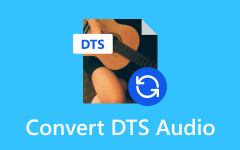VLC Media Player ile MP4'ü MP3'e Dönüştürme
Bir videoyu MP4'ten MP3'e dönüştürmeyi düşünüyorsanız ancak indirilen yazılımın güvenliği konusunda endişeleriniz varsa endişelenmeyin. Favori VLC medya oynatıcınızda bunun için zaten bir araç var! Kolay ve güvenlidir. Yalnızca birkaç tıklamayla medya dosyalarınızı dönüştürebilir ve yüksek kaliteli ses dinleyebilirsiniz. Ayrıca sizin için güvenilir alternatiflerin bir listesini de hazırladık. Aşağıdaki talimatları izleyin VLC oynatıcı kullanarak MP4'ten sesi çıkarın.
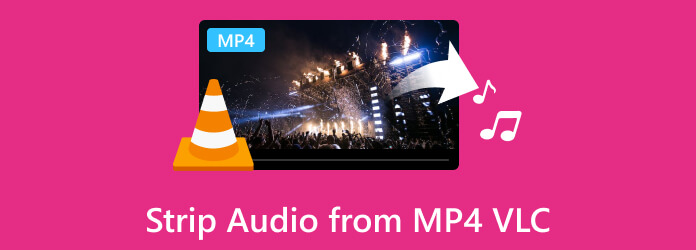
Bölüm 1. VLC'de MP4'ten Ses Nasıl Çıkarılır
VLC hem MP4'ü hem de MP3'ü destekler ve araçları bunları dönüştürmeyi kolaylaştırır. MP4'ü MP3'e dönüştürmek için aşağıdaki talimatları uygulamanız yeterlidir.
1. AdımVLC medya oynatıcınızı başlatın. Şuraya gidin: medya Sekme ve seç Kaydet / dönüştürme.
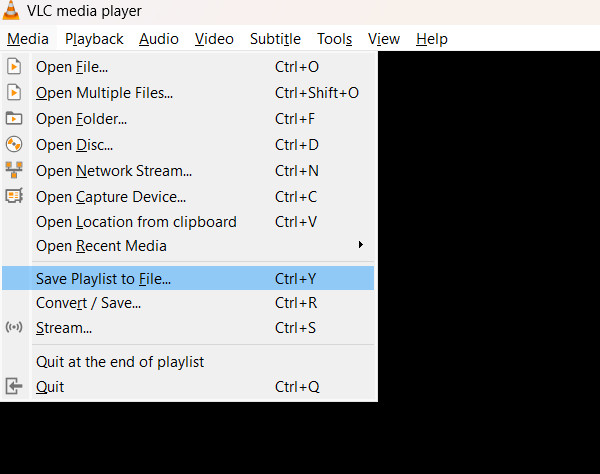
2. AdımTıklayarak dosyanızı seçin Ekle dosya seçiminde. Daha sonra aşağıya doğru ilerleyin ve tıklayın. Kaydet / dönüştürme.
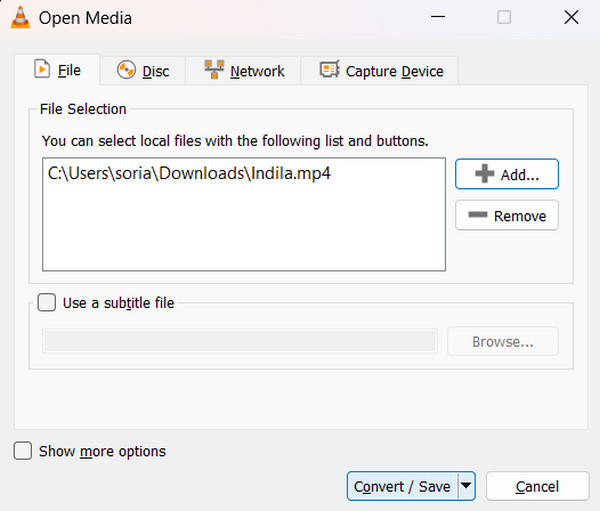
3. AdımSon olarak, tıklayın Profil seçin MP3. Daha sonra, Araştır Tercih ettiğiniz çıktı hedefini ayarlamak için
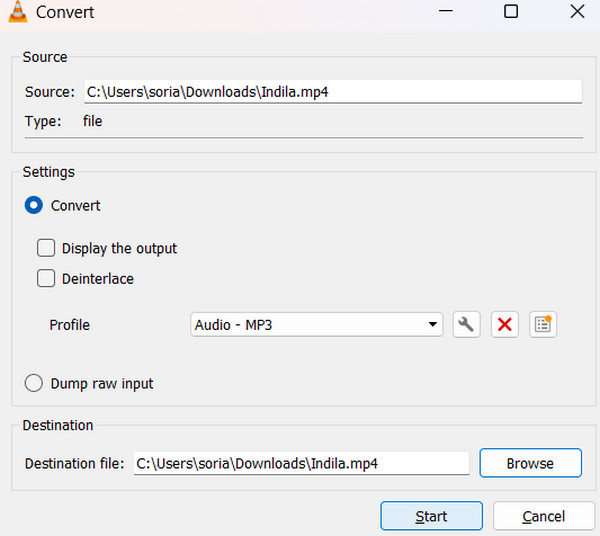
Bölüm 2. MP4 Videolardan Ses Çıkarmak için VLC'ye Alternatif
Bu bölümde, hem uygulama yazılımı hem de çevrimiçi araçlar olarak MP4 dosyalarından ses çıkarmak için VLC'ye alternatifler tanıtacağız.
Tipard Video Dönüştürücü
Tipard Video Dönüştürücü birçok nedenden dolayı öne çıkıyor. MP4'ü kolayca MP3'e dönüştürebilir ve ayrıca 500'den fazla formatı destekler. En iyi kısım? Anında çalışır ve partileri 60 kat daha hızlı dönüştürür! Ancak bu yalnızca bir dönüştürücüden daha fazlasıdır; tam bir medya araç setidir. Videoları düzenleyebilir, MV'ler oluşturabilir, kolaj şablonları kullanabilir ve hatta Blu-ray'leri ve DVD'leri kopyalayabilirsiniz. Ayrıca MP4 videolarınızdan ses çıkarmak kolaydır ve kodlayıcı ayarlarını yapabilirsiniz. Tipard Video Converter, tüm medya ihtiyaçlarınız için hepsi bir arada yanıttır!
1. AdımUygulamayı edinmek için aşağıdaki Ücretsiz İndir butonuna tıklayın. İndirilen dosyayı iki kez tıklayarak yükleyin. Ardından uygulamayı başlatın.
2. AdımDönüştürücü aracında, + Dosyayı içe aktarmak veya doğrudan uygulamaya sürüklemek için düğmesine basın. Tıkla oluşturulan düğmesini seçin sesSeçin ve MP3. Sonunda, vur Hepsini dönüştür düğmesine basın.
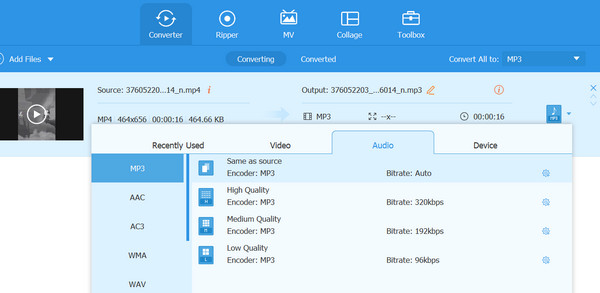
cüret
Audacity, yeni başlayanlar ve ses düzenleme profesyonelleri için mükemmel, güçlü, ücretsiz ve açık kaynaklı bir yazılımdır. Düzenleme yeteneklerinin ötesinde, MP4 videoları anında MP3'e dönüştürebilir. Yaygın olarak evrensel bir ses düzenleyici olarak tanınır ve MP4 dosyalarından ses çıkarmayı basit ve verimli hale getirir. Sonuçta bu program basit, güçlü ve ücretsiz ses düzenleme olanağı sağlar.
1. AdımUygulamayı indirmek için audacityteam.org adresini ziyaret edin. Cihazınıza yükleyin ve ardından uygulamayı başlatın.
2. Adımseç fileto, Daha sonra seçmek Açılış Dönüştürmek istediğiniz MP4'ü içe aktarmak için. Daha sonra tekrar ziyaret edin fileto seçeneğini tıklayın, tıklayın Ihracat, ve Seç MP3 olarak dışa aktar.
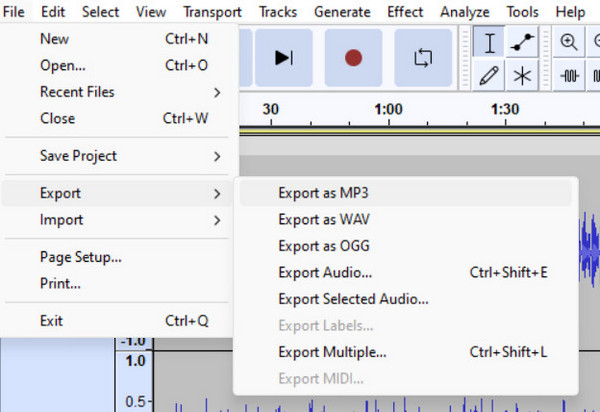
CloudConvert
CloudConvert, videoları, sesleri, belgeleri ve ISO dosyalarını zahmetsizce yöneterek çevrimiçi dosya dönüştürmeyi basitleştirir. 200'den fazla formatı destekler ve yüksek kaliteli sonuçları garanti eder. Burada bitmiyor; erişilebilir ve kullanıcı dostudur. Sadece dosyanızı yükleyin ve formatı seçin, hepsi bu. Dosyanızı hemen alabilirsiniz.
1. AdımÇevrimiçi aracı kullanmak için cloudconvert.com adresini ziyaret edin. Dosya dönüştürücüde şunu seçin: MP4 ve diğeri MP3. Ardından, Dosya Seç Dönüştürmek istediğiniz dosyayı yüklemek için düğmesine basın.
2. AdımTıklayabilirsiniz Ayarlar Dosyanın ses kodlayıcısını ayarlamak için simge. İşiniz bittiğinde dönüştürmek düğmesine basın.

Convertio
Convertio, kullanıcıların dosyaları kolayca dönüştürmesine olanak tanıyan ücretsiz bir çevrimiçi dönüştürme aracıdır. Belgeler, resimler, ses ve video dahil olmak üzere çeşitli dosya formatlarını destekler. Dosyaları doğrudan Dropbox veya Google Drive'dan içe aktarabildiğiniz için kullanımı gerçekten kolaydır, bu da onu güvenilir bir çevrimiçi araç haline getirir.
1. AdımÇevrimiçi aracı kullanmak için Convertio.com adresini ziyaret edin. Tıkla dönüştürmek seçeneğini belirleyin ve Ses Dönüştürücü.
2. AdımTıkla Dosya seçin Dönüştürmek istediğiniz dosyayı yüklemek için düğmesine basın. Daha sonra belirten düğmeye tıklayın. için seçin MP3 biçim. Son olarak, dönüştürmek düğmesine basın.
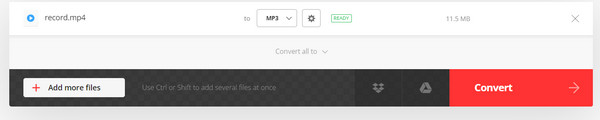
Genişletilmiş Okuma:
DVD'yi Sese Dönüştür - DVD'den Sesi Çıkarın
Basit Adımlarla Videodan Sesi Kaldırmayı Öğrenin
Bölüm 3. VLC Player Hakkında SSS
VLC ses yakalayabilir mi?
VLC Media Player ayrıca Windows veya macOS bilgisayarınıza ses ve video kaydedebilir.
VLC hangi ses dosyalarını destekliyor?
VLC, MPEG-2, MPEG-4, H.264, MKV, WebM, WMV ve MP3 gibi standart formatlar dahil olmak üzere çeşitli video ve ses formatlarını destekler. Libavcodec ve libavformat desteği sayesinde hepsini halledebilir.
VLC'deki bir videoya ses parçaları nasıl eklenir?
Medya seçeneğini kullanarak VLC'deki bir videoya ses parçaları ekleyebilirsiniz. Medya'ya gidin, Birden Çok Dosya Aç'ı seçin, videonuzu ekleyin, Daha fazla seçenek göster'i işaretleyin, Başka bir medyayı eşzamanlı olarak oynat'a tıklayın, sesinizi ekleyin, gerekirse ayarları değiştirin ve Oynat'a tıklayın.
Sonuç
işte böyle yapabilirsin VLC oynatıcı kullanarak MP4'ü MP3'e dönüştürün. Ancak VLC bu şekilde kullanılabilir; VLC'nin sınırlamaları olduğunu ve genişletilmiş destek için ek kitaplıkların indirilmesi gerektiğini unutmayın. Tipard Video Converter gibi medya dosyalarınızı dönüştürmek ve yönetmek için tasarlanmış bir uygulama aracı kullanmayı düşünün. Bu araç size zaman kazandırabilir ve multimedya ihtiyaçlarınızı karşılamanıza yardımcı olabilir.